ウィンドウに表示

お気に入りに追加

ホーム: Autodesk Maya オンライン ヘルプ

レッスンのセットアップ

レッスン 1: nParticle を作成する

nParticle を環境と衝突させる

nParticle システムを作成する
nParticle システムを作成するには、その前に nParticle エフェクトに適した nParticle スタイルおよび作成方法を決めます。このレッスンでは、nParticle を使用して箱から深皿に入れられるキャンディをシミュレートします。
外観と動作を適切なものにするため、ボール スタイルの nParticle を使用します。nParticle スタイルはテンプレートのように nParticle オブジェクトの外観、サイズ、レンダー タイプ、コリジョンなどのプロパティのプリセット アトリビュート設定を提供します。nParticle
システムを作成するには、キャンディの箱の内側に位置するポリゴン プレーンのサーフェスから nParticle を放出します。
nParticle システムを作成するには
-
nParticle > nParticle の作成(nParticles > Create nParticles) > ボール(Balls) を選択します。
- アウトライナ(Outliner)で candy_emitter_surface を選択してから、nParticle > nParticle の作成 > オブジェクトから放出(nParticles > Create nParticles > Emit from Object)
 を選択します。
を選択します。
エミッタ オプション(オブジェクトから放出)(Emitter Options (Emit from Object) )ウィンドウが表示されます。
- エミッタ オプション(オブジェクトから放出)(Emitter Options (Emit from Object))ウィンドウで、編集 > 設定のリセット(Edit > Reset Settings)を選択します。
- エミッタ名(Emitter name)に Emitter_Candy と入力します。
エミッタ オブジェクトに名前を付けておくと、アウトライナ(Outliner)で選択してアトリビュートを調整するときに見つけやすくなります。
- ソルバ(Solver)のリストから、新しいソルバの作成(Create New Solver)を選択します。
ソルバを選択することにより、nParticle が属する Maya Nucleus システムが定義されます。
- エミッタ タイプ(Emitter type)のリストから、サーフェス(Surface)を選択します。
サーフェス エミッタは、キャンディの箱の内側にあるポリゴン プレーンのサーフェス上またはその近くから、nParticle をランダムに分配します。
- レート(パーティクル/秒)(Rate (particle/sec))を 50 に設定します。
これによって、放出されるパーティクル数を指定します。
- 基本放出スピード アトリビュート(Basic Emission Speed Attributes)セクションで、スピード(Speed)を 5.0 に設定します。
- 作成(Create) ボタンをクリックします。
- パース ビュー ウィンドウ メニューでシェーディング > すべてをスムース シェード(Shading > Smooth Shade All)を選択します。
- nParticle のシミュレーションを再生します。
nParticle が放出されますが、キャンディの箱の側面を突き抜けて落下し、見えなくなります。これは、まだ nParticle がシーン内のその他のオブジェクトのいずれとも衝突できないからです。キャンディの箱および深皿と衝突させる nParticle
では、そのメッシュがパッシブ コリジョン オブジェクトであり、nParticle と同じ Maya Nucleus ソルバ システムのメンバであることが必要です。
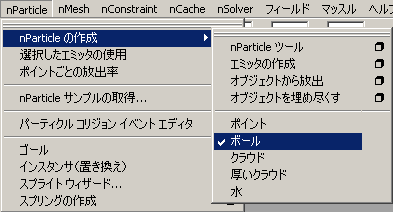
 を選択します。
を選択します。